Cara mudah membuat foto polaroid sendiri di MS Word – Bagi anda yang ingin mengabadikan momen berharga atau menyukai foto yang tidak jelas sama sekali.
Daripada jadi menumpuk dan berakhir di galeri di ponsel atau laptop Anda, Anda selalu dapat kehilangan dan melupakannya.
Pernahkah Anda melihat orang membuat snapgram gaya Polaroid?
Hal ini juga sering terlihat pada ruangan modern yang terlihat estetis dengan foto-foto Polaroid yang digantung di dinding.
Saat ini banyak sekali orang yang menawarkan jasa cetak foto Polaroid, namun mengapa tidak mencoba melakukannya sendiri di rumah, apalagi jika Anda memiliki printer sendiri di rumah.
Baca Juga: Cara Membuat Foto Polaroid Sendiri untuk Pemula
Anda tidak hanya dapat menghemat uang dan mengisi waktu luang Anda pada saat yang sama, tetapi Anda juga dapat mengubahnya menjadi ide bisnis modern.
Cara Membuat Foto Polaroid sendiri di MS Word
Pertama, buka Microsoft Word.
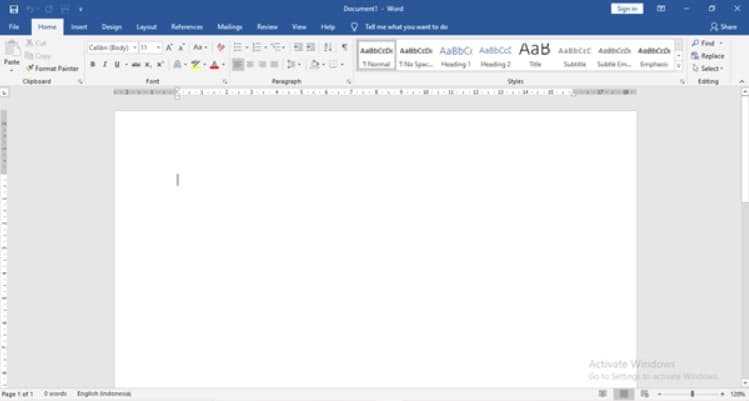
Pilih Tata Letak, lalu pilih Margin Kustom…
Di jendela baru yang muncul, atur margin menjadi 1 cm, lalu klik OK.
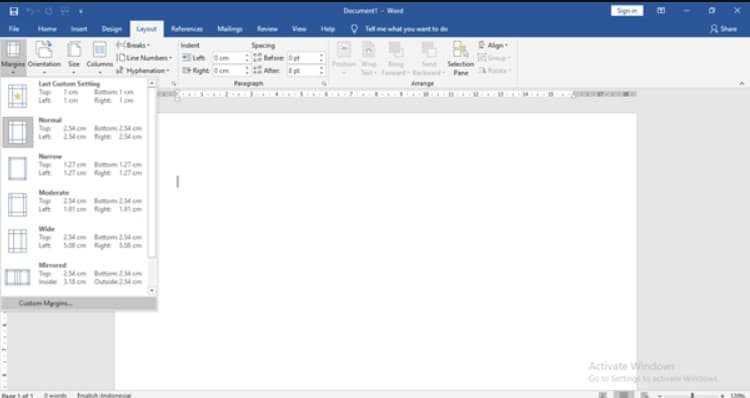
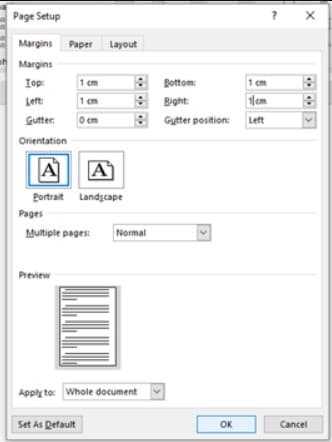
Lebih mudah untuk memunculkan garis kisi dengan memilih menu Tampilan dan memilih Garis Kisi.
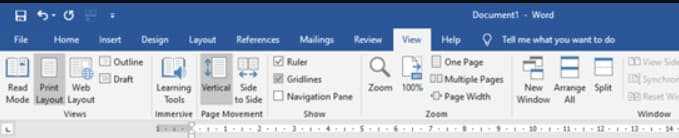
Saat muncul, buat kotak untuk foto Polaroid Anda.
Pilih menu Sisipkan, lalu klik Bentuk dan pilih Bentuk Kotak.
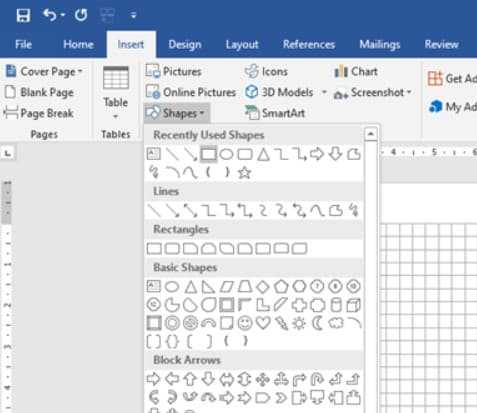
Buatlah kotak berukuran 2R atau 9 x 6 cm.
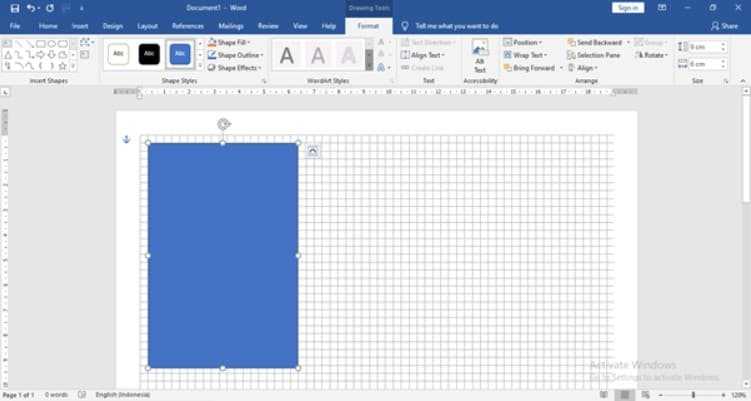
Anda dapat mengubah latar belakang kotak menjadi putih dan garis luar menjadi abu-abu atau hitam.
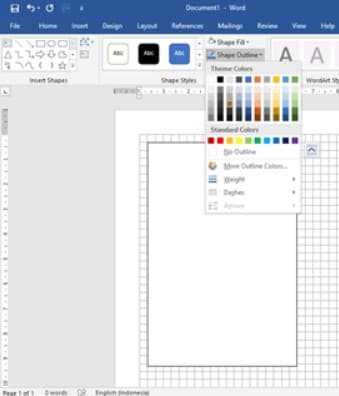
Selanjutnya, kita akan membuat kotak untuk foto Polaroid kita.
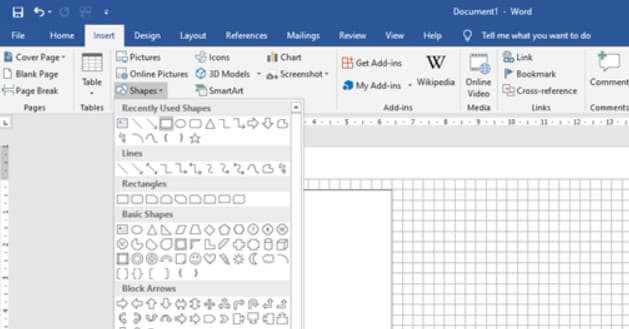
Ulangi langkah di atas, klik pada bentuk dan pilih bentuk kotak.
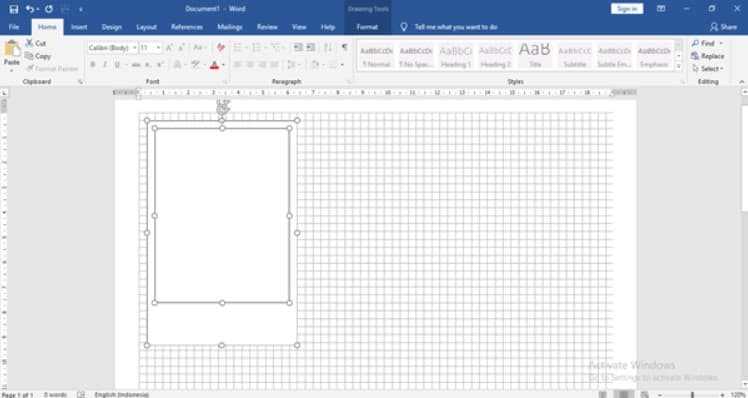
Masukkan kotak ke dalam kotak sebelumnya dan atur sesuka Anda.
Template foto Polaroid Anda sudah selesai…
Kemudian tambahkan foto, pilih menu Sisipkan, dan klik Foto.
Setelah foto muncul, ubah tampilannya di menu Layout Options. Pilih tampilan “sebelum teks”.
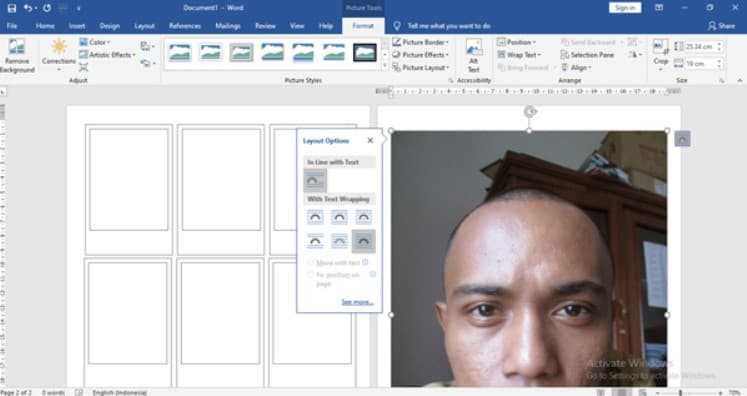
Urutkan foto Anda, lalu buka Polaroid Photo Templates
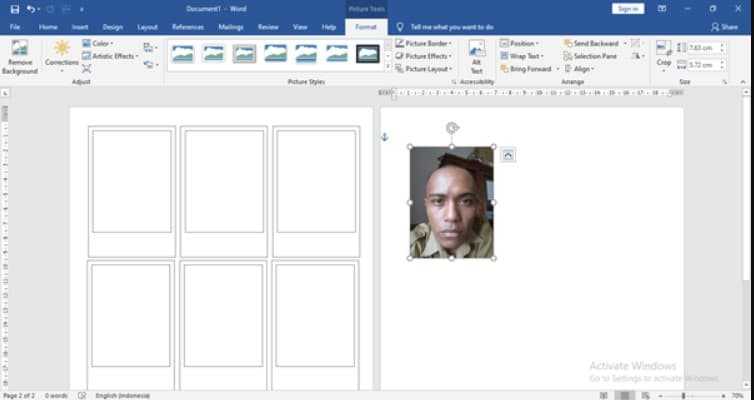
Gunakan Pangkas untuk menyesuaikan foto kotak kecil
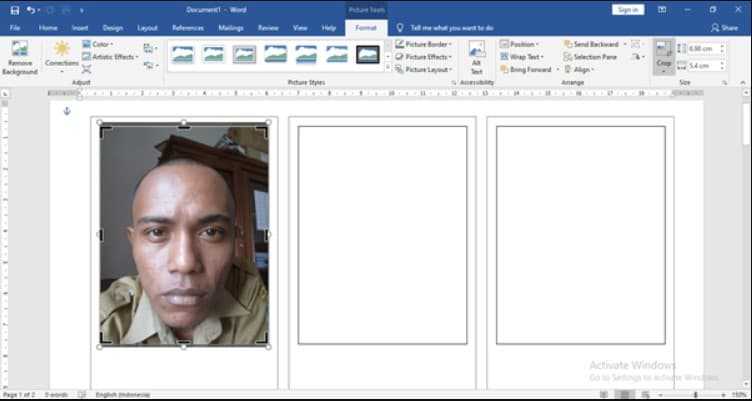
Foto Polaroid Anda selesai. Ulangi langkah yang sama untuk menyisipkan foto lain, lalu cetak…
Selain latar belakang putih polos, Anda dapat membuat berbagai latar belakang lucu. semoga berhasil.
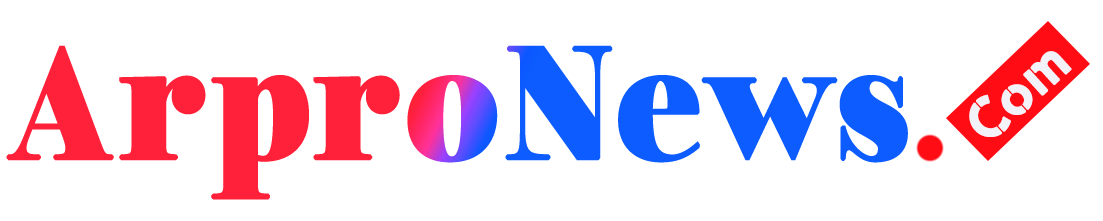 Arpronews Media Seputar Teknologi 2024
Arpronews Media Seputar Teknologi 2024